使用BadBoy录制JMeter脚本
1 BadBoy简介
BadBoy是一款免费WEB自动化测试工具,其实就是一个浏览器模拟工具,具有录制和回放功能,支持对录制出来的脚本进行调试。同时支持捕获表单数据的功能,所以能够进行自动化测试。但目前用的多的是用来进行脚本录制,BadBoy支持将脚本导出为JMeter脚本。
JMeter录制脚本有多种方法,其中最常见的方法是用第三方工具badboy录制,另外还有JMeter自身设置(Http代理服务器+IE浏览器设置)来录制脚本,但用的多就是通过Badboy进行录制。
官方下载地址:http://www.badboy.com.au
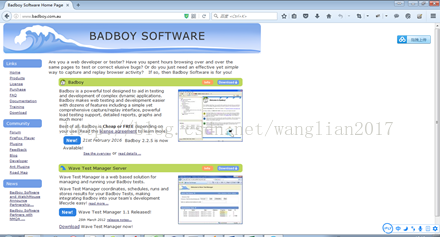
2 BadBoy安装
BadBoy安装很简单,与其他Windwos程序类似。
2.1 许可说明
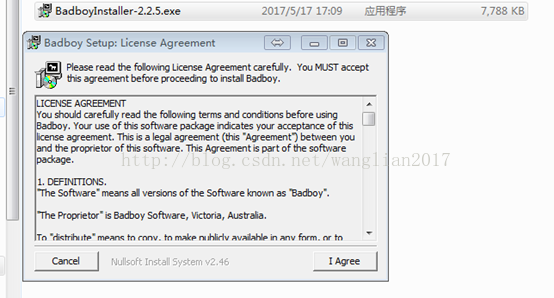
双击exe,出现许可说明,点击I Agrese。
2.2 配置安装路径
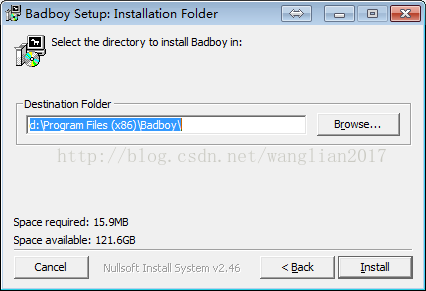
点击Install。
2.3 安装完成

3 BadBoy录制
3.1 打开BadBoy
双击BadBoy图标,打开BadBoy。
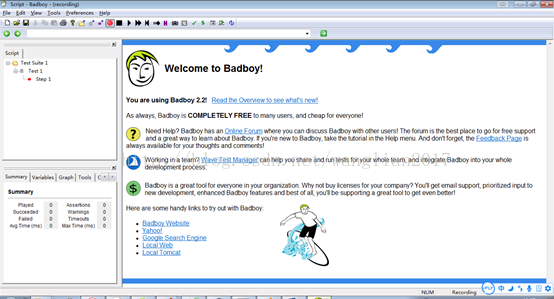
3.2 打开录制网站
录制按钮默认是按下的,录制前确认下即可。
地址栏中输入要录制的网址,点击右侧的运行,打开这个网站。
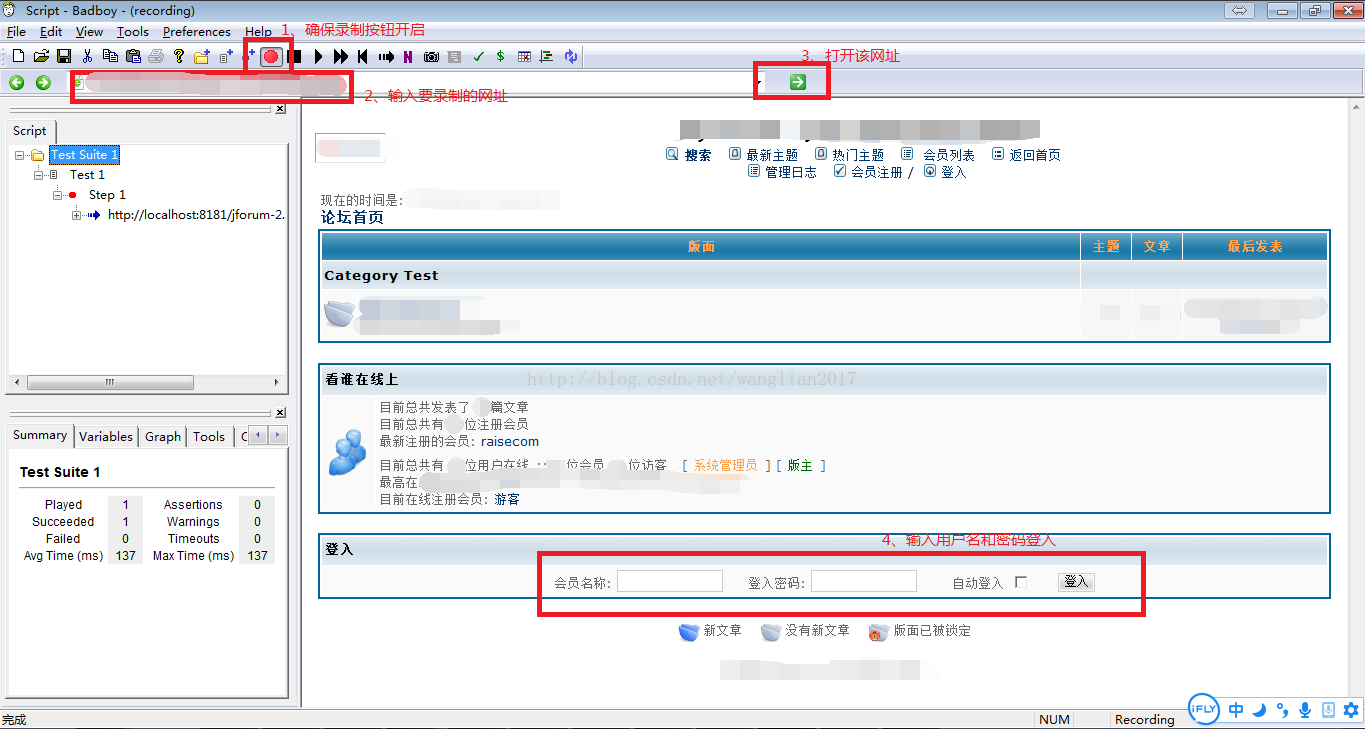
3.3 录制登录
输入用户名和密码后点击登入。
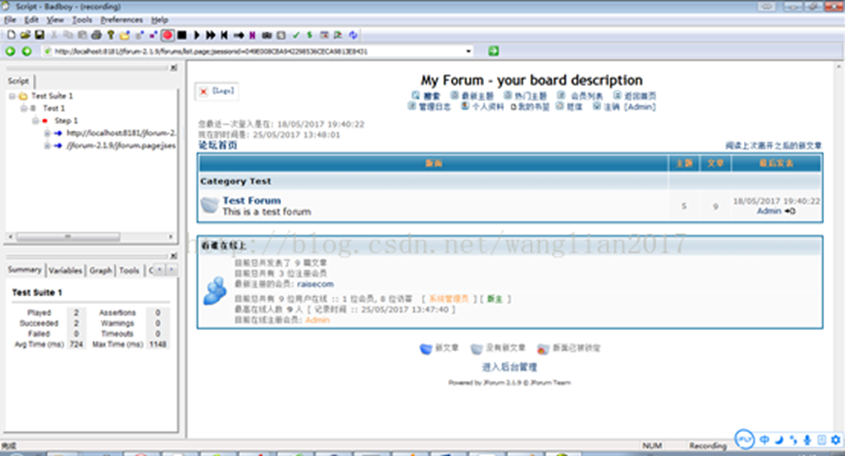
3.4 录制进入主题
点击一个主题进入,示例为进入主题“Test Forum”。
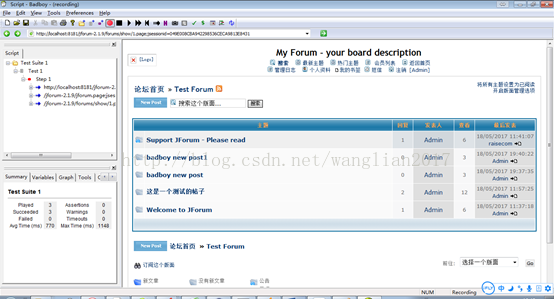
3.5 录制点击发帖
点击New Post,发表一个帖子。
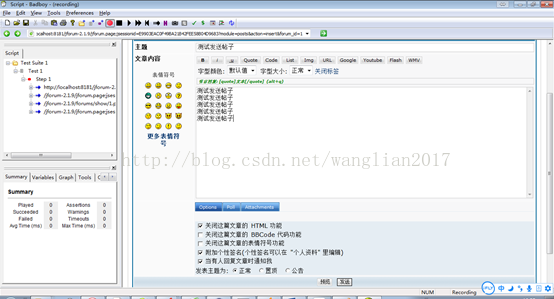
3.6 录制发帖
输入完成后,点击发送。

3.7 保存录制结果
录制完成后点击保存,将录制结果保存为BadBoy脚本,以备后面使用。
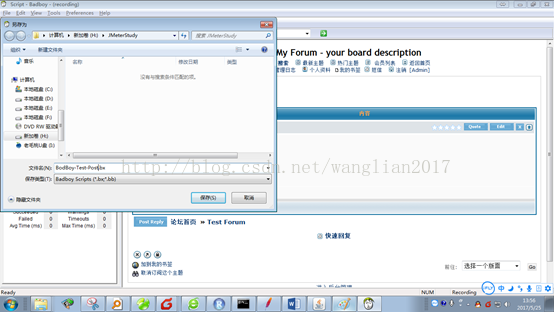
3.8 导出为JMeter脚本
点击File->Export to JMeter,保存为JMeter脚本。
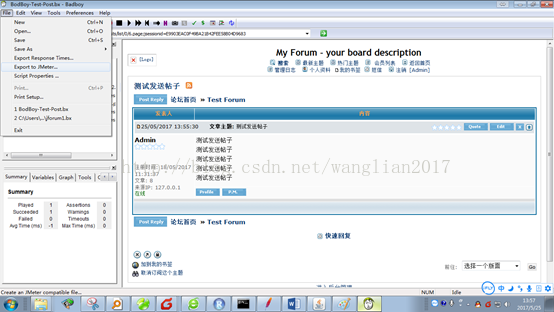
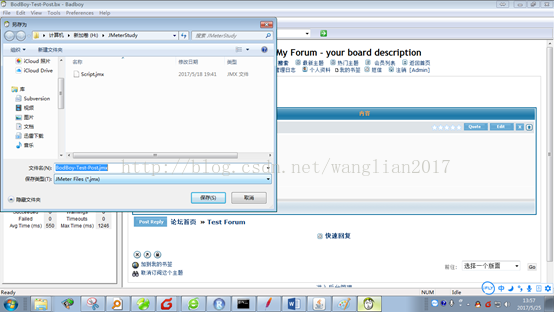
4 JMeter打开BadBoy录制脚本
点击File-Open。
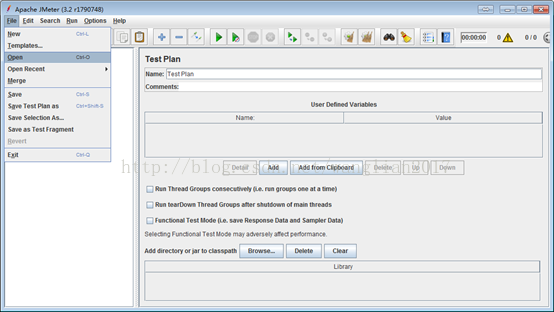
选择刚刚导出的JMeter脚本。
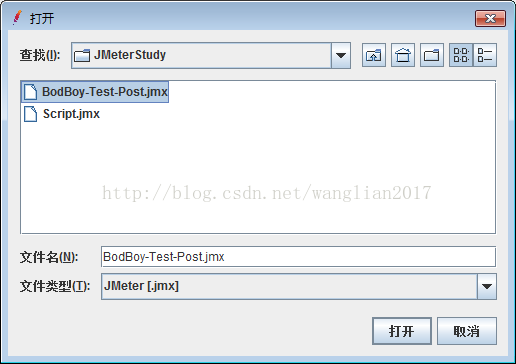
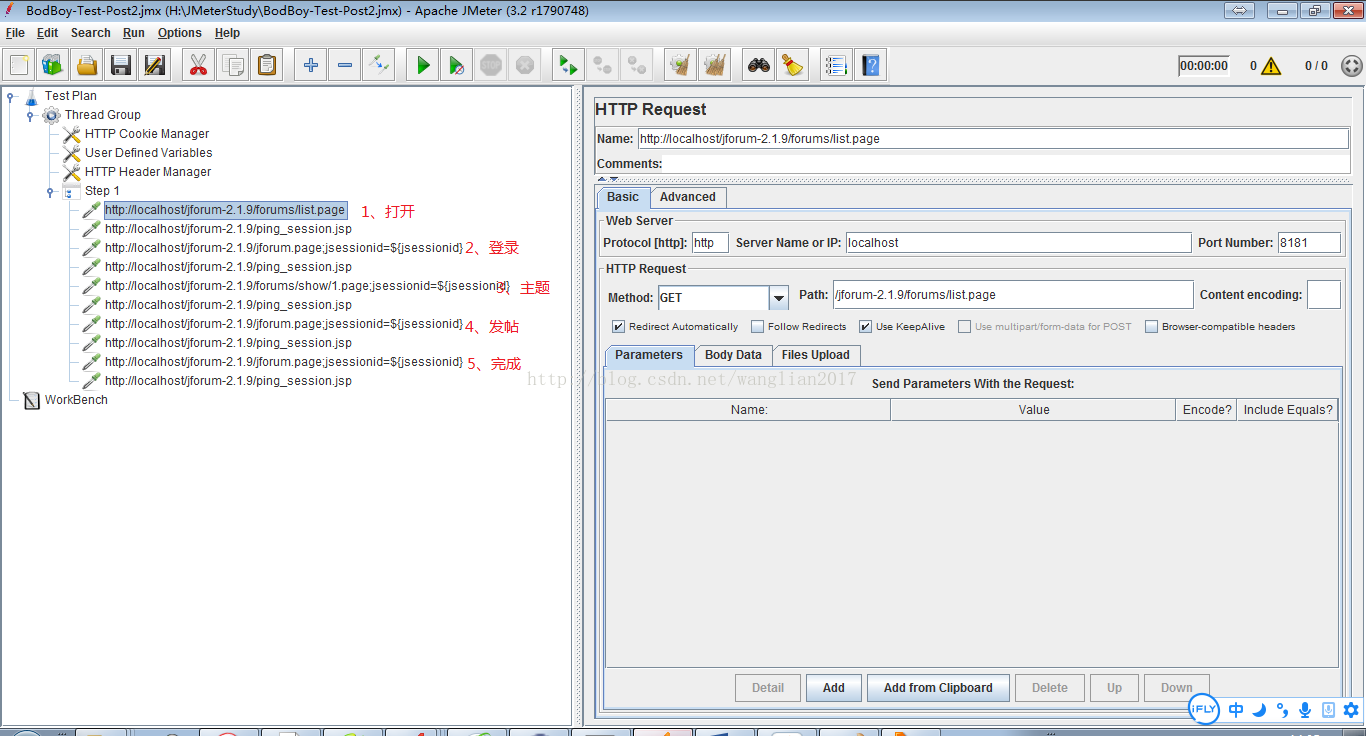
以上内容非原创,做一个快乐的知识搬运工。




 浙公网安备 33010602011771号
浙公网安备 33010602011771号